如何解決電腦屏幕倒置的問題?
已發表: 2018-06-15“學會倒著看東西,從裡到外,倒過來”
約翰·海德
不管你喜不喜歡,生活百分百不可預測,隨時可能掉頭。 因此,在這個瞬息萬變的世界中,始終為緊急情況做好準備是一個好主意,倒置的電腦屏幕就是其中之一。
所以,既然你在這裡,你的電腦屏幕一定是倒過來的。 值得慶幸的是,雖然看起來令人震驚,但這只是一個小問題。 事實上,您可以通過遵循我們在本文中收集的經過驗證的提示來解決它。
因此,是時候探索 3 種簡單的方法來修復 Windows 10、8 或 7 上的屏幕倒置問題了:
1.使用快捷鍵組合旋轉屏幕
顛倒的 PC 屏幕可能源於您不小心按了鍵盤上的某些快捷鍵。 確切的組合取決於您的筆記本電腦型號和製造商,這意味著您必須嘗試以下變體,直到找到實際旋轉屏幕的變體:
- Ctrl + Alt + 向上箭頭
- Ctrl + Alt + 向下箭頭
- Ctrl + Alt + 左箭頭
- Ctrl + Alt + 右箭頭
此外,確保啟用熱鍵也很重要。 為此,請按照以下說明進行操作:
- 右鍵單擊桌面上的空白區域。
- 從菜單中選擇圖形選項(或類似的選項)。
- 導航到熱鍵。
- 選擇啟用。
所以,試試上面的快捷方式,看看你的屏幕是否旋轉。 如果是這樣,旋轉它直到它正面朝上。
沒有運氣? 然後繼續進行以下修復。 讓屏幕回到正軌的機會是配置機器上的顯示設置。
2.調整你的顯示設置
此故障排除方法意味著修改計算機的顯示設置。 讓我們看看它是否適合你。
如果您運行的是 Windows 7 或 Windows 8,請執行以下操作:
- 轉到您的任務欄。 單擊開始圖標。
- 您的開始菜單將打開。 選擇控制面板。
- 轉到按區域查看。 選擇類別。
- 單擊調整屏幕分辨率鏈接。
- 導航到方向部分。
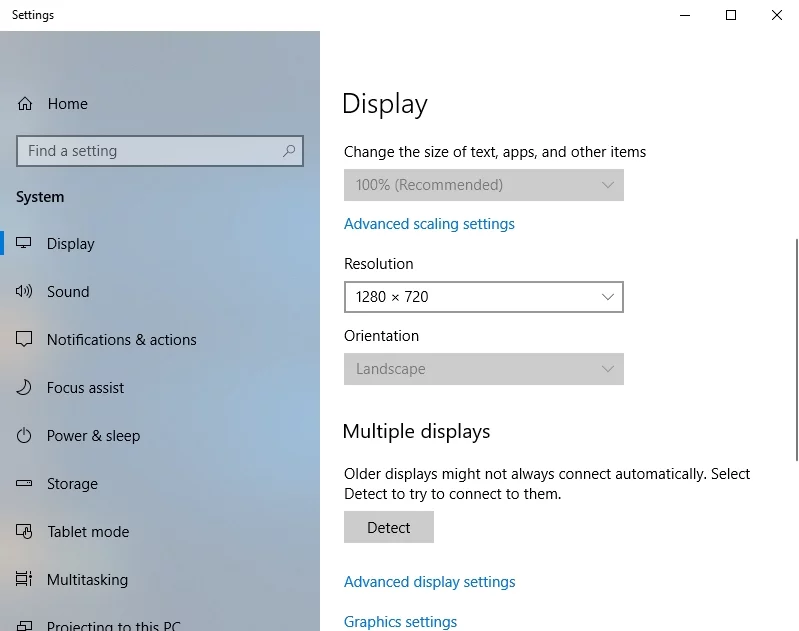
- 從下拉菜單中,一次選擇一個方向選項並查看結果。 選擇使您的 PC 屏幕保持正確方向的類型。
- 單擊保留更改以保存您的改進。
如果您的操作系統是 Windows 10,您應該執行以下操作:
- 右鍵單擊桌面上的空白區域。
- 從可用選項列表中選擇顯示設置。
- 將顯示顯示窗口。 轉到方向部分。
- 一次從下拉菜單中選擇一個選項。 您最終應該選擇將屏幕旋轉到正確方向的那個。
- 您將看到保留這些顯示設置? 通知。 選擇保留更改以確認您的選擇。
到現在還沒有成功? 那麼您的圖形驅動程序很有可能需要更新。 您將在以下修復中學習如何做到這一點。 儘管繼續。
3.解決您的驅動程序問題
過時或有故障的顯卡驅動程序可能是您的 PC 屏幕方向錯誤的原因。 因此,要使其恢復正常,您需要更新相關驅動程序。
為此,您有三個選擇。 所以你可以:
- 手動更新您的驅動程序;
- 使用設備管理器;
- 一鍵更新所有驅動程序。
您應該選擇什麼在很大程度上取決於您的技術專長水平。 例如,手動更新您的驅動程序可能會非常耗時——您應該弄清楚您需要什麼特定的驅動程序以及如何獲取它而不會使您的系統面臨危險。 當然,您可以在互聯網上搜索——您一定會找到一些有關合適司機的信息。 但是,這可能需要一段時間,甚至會讓您感到困擾:您應該注意不要為您的顯卡安裝錯誤的驅動程序,因為這會使事情變得更加複雜。

因此,您可能會因為擔心負面結果而決定不手動更新驅動程序軟件。 在這種情況下,作為替代方案,您可以嘗試在以下位置使用內置設備管理器:
Windows 7的
- 單擊 Windows 徽標圖標。 開始菜單將打開。
- 右鍵單擊計算機。 選擇管理。
- 進入計算機管理屏幕後,找到設備管理器。 點擊它繼續。
- 在可用設備列表中找到您的顯卡。 右鍵單擊它。
- 選擇更新其驅動程序。
視窗 8
- 單擊您的 Windows 徽標圖標以打開“快速訪問”菜單。
- 選擇設備管理器並找到您的顯卡。
- 右鍵單擊它並選擇更新驅動程序軟件。
視窗 10
- 按 Windows 徽標 +X 鍵盤快捷鍵。
- 選擇設備管理器並導航到您的顯卡。
- 右鍵單擊它並選擇驅動程序更新選項。
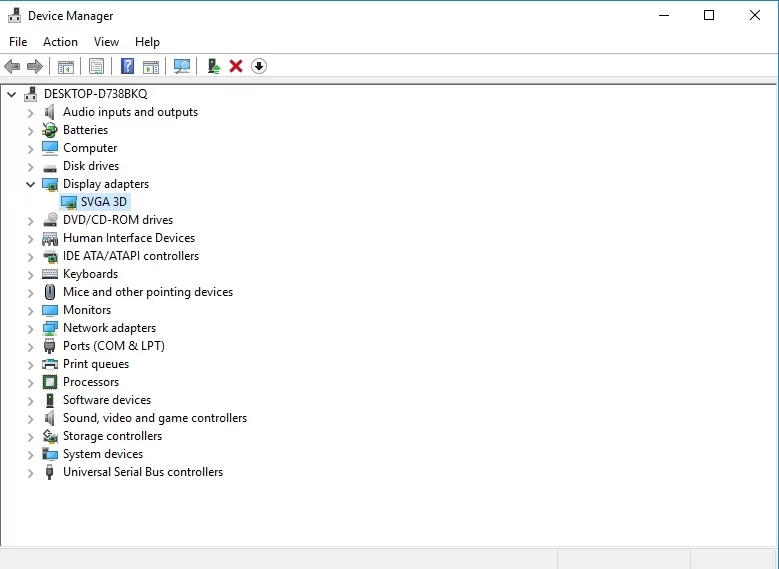
然後單擊表明您的操作系統將在線搜索您需要的驅動程序的選項。
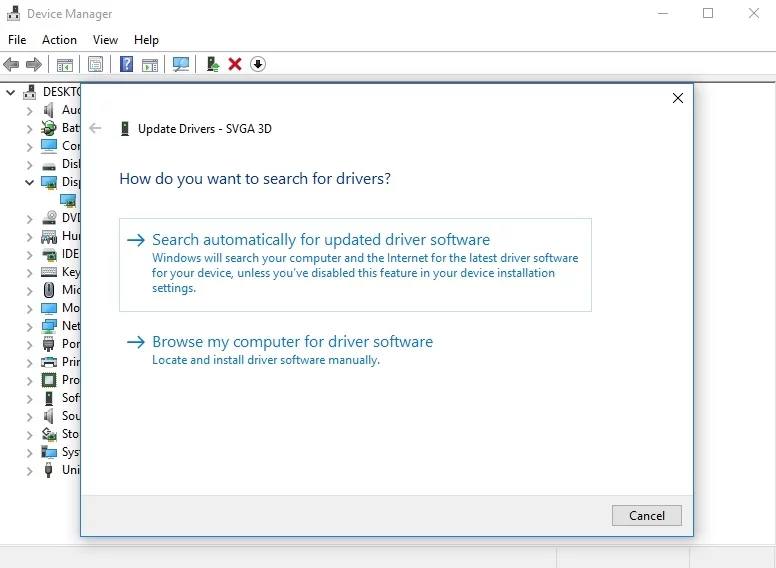
也就是說,並不一定意味著您會啟動並運行它。 事情可能會誤入歧途,設備管理器方法絕不是完美無缺的。
考慮到所有因素,最好的選擇是使用特殊工具更新顯卡驅動程序。 有多種軟件可供選擇,但我們推薦 Auslogics Driver Updater:它將為您的所有硬件設備提供製造商推薦的最新驅動程序版本,並以安全有效的方式提高您的 PC 性能。
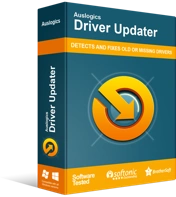
使用驅動程序更新程序解決 PC 問題
不穩定的 PC 性能通常是由過時或損壞的驅動程序引起的。 Auslogics Driver Updater 可診斷驅動程序問題,讓您一次或一次更新舊驅動程序,讓您的 PC 運行更順暢
無論如何,我們建議您權衡每種可能性並選擇最合適的行動方案。
現在您知道如何在 Windows 10、8 或 7 上輕鬆修復屏幕倒置問題。
您對所討論的問題還有其他解決方案嗎?
非常感謝您的意見!
